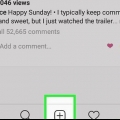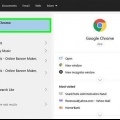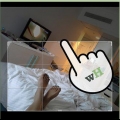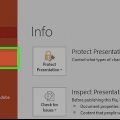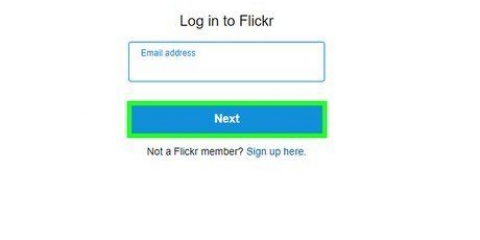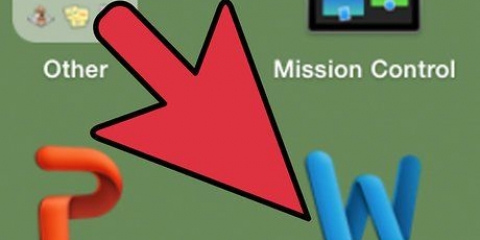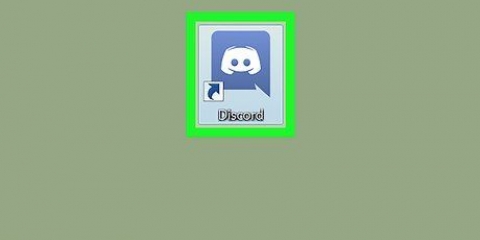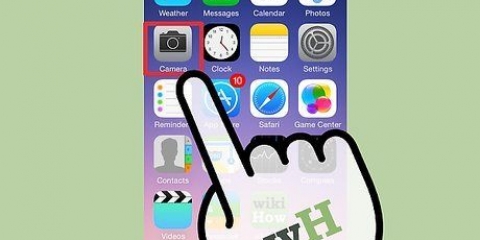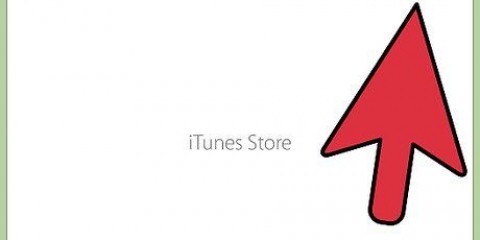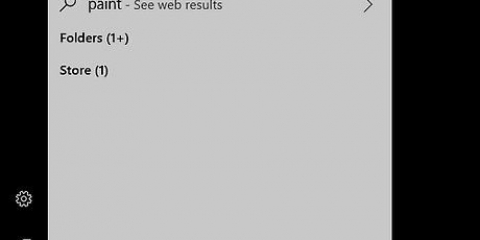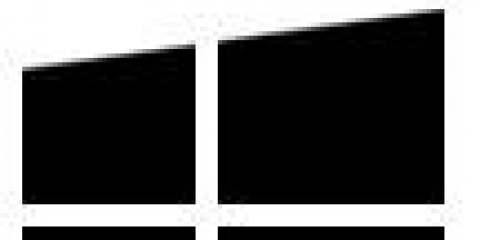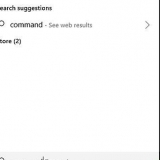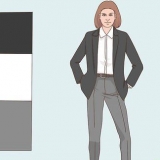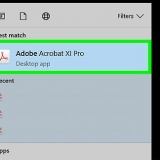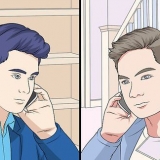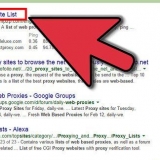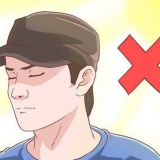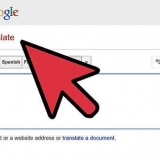Placera logotypen eller texten så att den inte stör bilden, men hindrar människor från att ladda ner eller återanvända den. Se till att vattenstämpeln inte är lätt att ta bort genom att beskära bilden. Se till att använda knapparna för justering, eftersom Photoshop kan spela in knapparnas åtgärder lättare än de med musen.















Lägg till en vattenstämpel till bilder
När foton läggs ut online tänker många inte på att vattenmärka dem för att skydda dem mot felaktig användning. Du kan skydda dina bilder med upphovsrätt, men en vattenstämpel är ett knep som används av många bildskapare. Ursprungligen var en vattenstämpel en variation i tjockleken på papper som du bara kunde se under en specifik belysning. En digital vattenstämpel är en text eller logotyp som placeras ovanpå en bild för att indikera vem som äger bilden. Ofta är en vattenstämpel genomskinlig och ser präglad ut. Du kan använda en vattenstämpel med Google Picasa eller Adobe Photoshop. Den här artikeln förklarar hur du gör det.
Steg
Metod 1 av 3: Använda Photoshop Actions

1. Öppna din bild i Photoshop.

2. Öppna filen med din logotyp som du vill använda som vattenstämpel.
Om du behöver få ut logotypen ur en större bild, använd lassot. Se till att fjädern är inställd på 0. Klicka och rita en linje runt området du vill använda som vattenstämpel. Släpp musknappen och spara din bild/logotyp.

3. Börja spela in Actions. Om du planerar att upprepa samma åtgärd många gånger behöver du en åtgärd. Gå till "fönster" > "handling." Namnge åtgärden "vattenstämpel." Varje åtgärd du utför kommer att spelas in från och med det ögonblicket.

4. Gå till "trafikstockning" och tryck "plats." Välj din logotyp. Ändra storlek på logotypen efter eget tycke. Ändra genomskinligheten om du vill göra den lite lättare. Rikta in logotypen med justeringsknapparna i det övre verktygsfältet.

5. Du kan också skapa textvattenstämpel. För att vattenmärka en text, placera en textruta ovanpå bilden, ge den en färg, storlek och ställ in genomskinligheten tills texten nästan är osynlig. Gör detta efter att du har börjat spela in åtgärden.

6. Spara den vattenmärkta bilden via "Spara som". Eftersom du spelar in ett makro, vet Photoshop att spara alla efterföljande vattenmärkta bilder.

7. För att lägga till en vattenstämpel till flera bilder gå till "trafikstockning" > "godisautomat" och då "omgång." När fönstret öppnas väljer du makrot"vattenstämpel". Välj den mapp med bilder du vill lägga till en vattenstämpel till. Dessa bör finnas i en separat mapp för att makrot ska fungera korrekt. Välj målplatsen för de vattenmärkta bilderna med sökfunktionen (med hjälp av "Destination"-knopp). Växla "åsidosätta" i. Tryck "OK" och dina bilder kommer att vattenmärkas och sparas i den angivna mappen.
Metod 2 av 3: Använd lagren i Photoshop

1. Öppna din bild. Spara den som en separat fil så att du inte förlorar originalet.

2. Öppna din vattenstämpel. Det här är logotypen eller bilden du vill använda som vattenstämpel.

3. Kopiera vattenstämpeln till ett nytt lager ovanför bilden.

4. Justera genomskinligheten för det vattenmärkta lagret tills det inte längre är synligt.

5. Slå ihop lagren så att vattenstämpel och underliggande bild blir en bild. Spara filen som .psd innan du slår ihop lagren.

6. Spara filen som jpeg eller en liknande filtyp som inte bevarar lagerstrukturen. Detta kommer att göra det svårare för andra att ta bort vattenstämpeln.
Metod 3 av 3: Lägga till en vattenstämpel i Google Picasa

1. Ladda upp dina foton till ett Picasa-album.
- Picasa är Googles app för fotoredigering och molnlagring. Du kan lägga till vit text som vattenstämpel med den. Det är inte möjligt att använda en logotyp som vattenstämpel.

2. Gå till ditt album och välj de foton du vill vattenstämpla. Du måste exportera dem först för att göra detta.
Klick "flytta" (Windows) eller ("Kommando") Mac OS för att välja flera foton.

3. Klicka på "Exportera". Dessa hittar du i fotostället. Du behöver en mapp dit du kan exportera bilderna till.

4. Klicka på "Lägg till en vattenstämpel" alternativ i menyn.

5. Skriv texten du vill visa som vattenstämpel.

6. Välj "OK" och dina foton är vattenmärkta och exporteras.

7. Du kan också lägga till vattenstämpel när du laddar upp. Klicka för att ladda ner "Verktyg" >"alternativ" (Windows) eller "Picasa" > "Inställningar" (Mac OS). Klicka på "Picasa webbalbum." Välj "Lägg till en vattenstämpel." Skriv din text och klicka "OK". Ditt album kommer till det uppladdade albumet med vattenstämpel.
Tips
Använd inte webbplatser för att vattenmärka dina bilder mot en avgift. Mjukvaran för detta är gratis (GIMP, MyPaint eller Inkscape) att ladda ner och enkel att använda.
Varningar
- Se till att du alltid har bildens original (utan vattenstämpel) sparat någonstans.
Förnödenheter
- Google Picasa-konto (valfritt)
- Photoshop (valfritt)
"Lägg till en vattenstämpel till bilder"
Оцените, пожалуйста статью